Kingsoft Docs APP 파일에서 표를 만드는 방법_Kingsoft Docs 휴대폰에서 외부 사진 앨범 사진을 삽입하는 방법
PHP 편집자 Yuzai가 Kingsoft Document APP의 파일 생성 형식과 Kingsoft Document Word 휴대폰에 외부 사진 앨범 사진을 삽입하는 방법을 소개합니다. Kingsoft Document APP는 간단한 조작을 통해 사용자가 쉽게 테이블을 만들고 외부 앨범 사진을 삽입하여 작업 효율성을 높일 수 있는 강력한 사무용 소프트웨어입니다. 이 기사에서는 Kingsoft Docs APP에서 테이블을 만들고 외부 앨범 사진을 삽입하는 방법을 자세히 소개하여 이 도구를 사무 및 학습에 더 잘 사용할 수 있도록 합니다.
Kingsoft Document APP 파일에서 표를 만드는 방법
1. 먼저 휴대폰에서 Kingsoft Document Android APP을 입력하고 홈페이지에서 표를 삽입해야 하는 워드 문서를 클릭합니다.
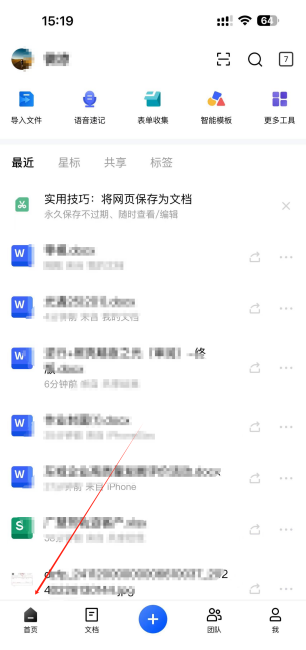
2. 단어 파일을 연 후 화면 내용을 손가락으로 두 번 클릭하면 편집 모드로 들어갑니다. 이때 글꼴, 정렬, 플러그인, 키보드 및 기타를 포함한 도구 모음이 나타납니다. 도구 모음(아래 그림 참조).
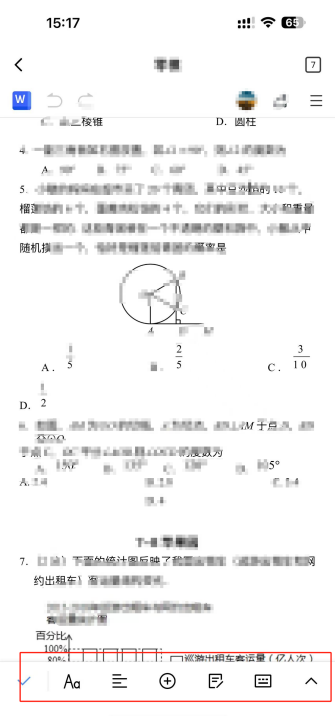
3. 화살표 안내에 따라 아래 툴바에서 더하기 기호를 클릭하면 그림 추가, 표 삽입 등의 기능이 나타납니다. 이때 표 삽입 옵션을 클릭하세요.
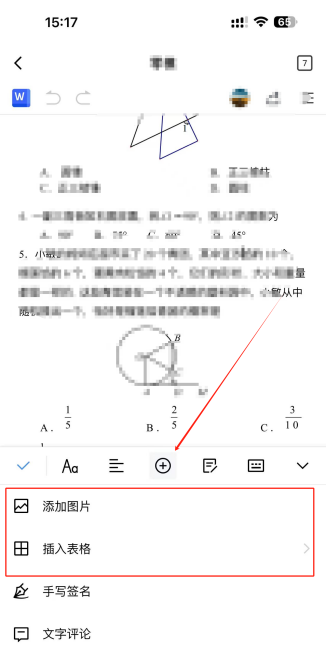
4. 테이블 삽입 기능을 클릭하면 모바일 인터페이스 하단에 테이블의 열과 행 수를 설정하는 옵션이 표시됩니다. 예를 들어 3개의 열과 3개의 행을 클릭해 보겠습니다. 빨간색 상자의 오른쪽 상단에 있는 "확인" 버튼을 클릭하세요. 3개의 열과 3개의 행으로 구성된 표를 문서에 성공적으로 삽입했습니다.
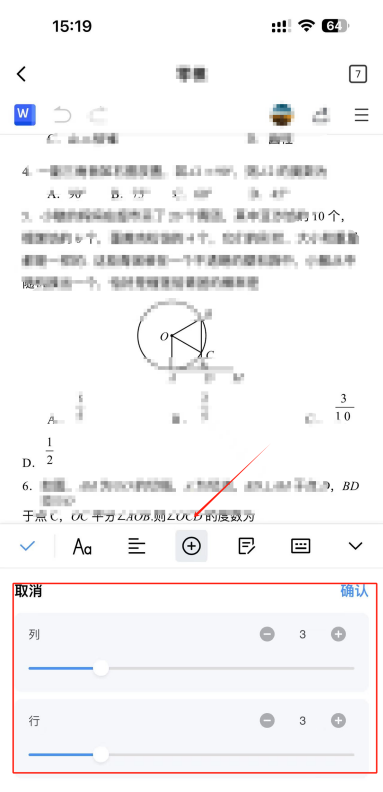
휴대폰에서 Word 문서에 외부 사진 앨범 사진을 삽입하는 방법
1. 휴대폰에서 Word 문서에 외부 사진을 삽입하는 방법도 매우 간단합니다.
2. 더하기 기호를 클릭한 후 사진 추가 기능을 클릭하면 모바일 장치의 시스템 앨범에 있는 사진을 워드 문서로 맞춤 설정할 수 있습니다.
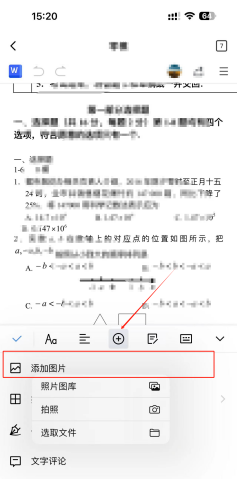
위 내용은 Kingsoft Docs APP 파일에서 표를 만드는 방법_Kingsoft Docs 휴대폰에서 외부 사진 앨범 사진을 삽입하는 방법의 상세 내용입니다. 자세한 내용은 PHP 중국어 웹사이트의 기타 관련 기사를 참조하세요!

핫 AI 도구

Undresser.AI Undress
사실적인 누드 사진을 만들기 위한 AI 기반 앱

AI Clothes Remover
사진에서 옷을 제거하는 온라인 AI 도구입니다.

Undress AI Tool
무료로 이미지를 벗다

Clothoff.io
AI 옷 제거제

AI Hentai Generator
AI Hentai를 무료로 생성하십시오.

인기 기사

뜨거운 도구

메모장++7.3.1
사용하기 쉬운 무료 코드 편집기

SublimeText3 중국어 버전
중국어 버전, 사용하기 매우 쉽습니다.

스튜디오 13.0.1 보내기
강력한 PHP 통합 개발 환경

드림위버 CS6
시각적 웹 개발 도구

SublimeText3 Mac 버전
신 수준의 코드 편집 소프트웨어(SublimeText3)

뜨거운 주제
 7514
7514
 15
15
 1378
1378
 52
52
 79
79
 11
11
 53
53
 19
19
 19
19
 64
64
 Kingsoft Docs APP 파일에서 표를 만드는 방법_Kingsoft Docs 휴대폰에서 외부 사진 앨범 사진을 삽입하는 방법
Feb 28, 2024 pm 03:28 PM
Kingsoft Docs APP 파일에서 표를 만드는 방법_Kingsoft Docs 휴대폰에서 외부 사진 앨범 사진을 삽입하는 방법
Feb 28, 2024 pm 03:28 PM
직장에 입사한 친구들은 Kingsoft Docs를 사용했을 것입니다. 이 소프트웨어는 컴퓨터 버전과 모바일 버전이 있습니다. Kingsoft Docs의 모바일 버전에서는 오피스 프로세스에서 어떻게 테이블을 생성하거나 삽입합니까? 외부 그림이나 표를 워드 파일에 삽입해야 하는 경우가 있는데, 실제로 Kingsoft Docs를 사용하면 모바일 페이지에서 해당 옵션을 찾는 데 도움이 됩니다. . 조작이 가능합니다. 아래의 에디터를 통해 배워보겠습니다. Kingsoft Document APP 파일에서 표를 생성하는 방법 1. 먼저 휴대폰에서 Kingsoft Document Android APP에 들어가서 홈페이지에서 표를 삽입해야 할 워드 문서를 클릭합니다. 2. 워드 파일을 연 후, 손가락을 이용해
 Kingsoft Documents와 WPS의 관계는 무엇입니까?
Mar 02, 2023 am 11:53 AM
Kingsoft Documents와 WPS의 관계는 무엇입니까?
Mar 02, 2023 am 11:53 AM
Kingsoft Docs와 WPS는 모두 Kingsoft Office Software Co., Ltd.의 제품입니다. WPS Office는 Kingsoft Software Company가 독립적으로 개발한 사무용 소프트웨어 제품군으로, 텍스트, 표, 프리젠테이션, PDF 읽기 등과 같이 가장 일반적으로 사용되는 사무용 소프트웨어 기능을 실현할 수 있습니다. Kingsoft Document는 Zhuhai Kingsoft Software Company에서 출시한 문서 작성 도구 소프트웨어로, 여러 사람이 실시간으로 공동 작업하고 편집할 수 있습니다. Kingsoft Docs와 WPS Office의 계정 및 데이터는 상호 운용 가능하며 원클릭 점프를 지원합니다. Kingsoft Docs는 클라우드 기반 라이트 오피스에 중점을 두고 있으며 클라우드 스토리지 및 다중 사용자 공동 작업에 적합합니다.
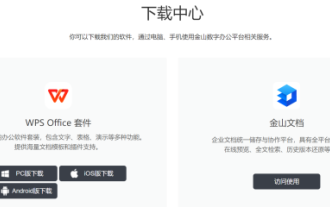 Kingsoft Docs 앱과 WPS의 관계는 무엇인가요_WPS와 Kingsoft Docs 사용의 차이점과 장점은 무엇인가요?
Feb 29, 2024 pm 07:22 PM
Kingsoft Docs 앱과 WPS의 관계는 무엇인가요_WPS와 Kingsoft Docs 사용의 차이점과 장점은 무엇인가요?
Feb 29, 2024 pm 07:22 PM
요즘 Kingsoft Docs는 시장에서 비교적 넓은 사용 범위를 가지고 있으며 동시에 우리 주변의 많은 친구들도 WPS를 사용하고 있습니다. 그러면 Kingsoft Docs와 WPS는 실제로 Kingsoft Office Software에서 출시된 제품입니까? 사용습관에 따라 파일 처리 방식에 약간의 차이가 있습니다. 다음은 WPS 및 Kingsoft 문서 사용의 차이점과 각각의 장점에 대해 설명합니다. 이에 대해 잘 모르는 경우 주의 깊게 읽으면 큰 도움이 될 것입니다. Kingsoft Docs 앱과 WPS의 관계는 무엇입니까? 1. 먼저 Kingsoft Docs와 WPS의 컴퓨터 버전과 모바일 버전이 모두 Kingsoft Office Software Co., Ltd.에서 출시되었다는 점을 모두가 분명히 알아야 합니다. 중국인이 업무에 사용하는 사무용 소프트웨어로는 WPS가 가장 일반적이다.
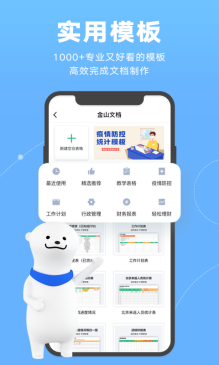 Kingsoft Docs Android 버전에서 파일을 열 수 없는 이유_Kingsoft Docs 앱에서 파일을 열 수 없는 문제를 해결하는 방법
Feb 28, 2024 pm 01:55 PM
Kingsoft Docs Android 버전에서 파일을 열 수 없는 이유_Kingsoft Docs 앱에서 파일을 열 수 없는 문제를 해결하는 방법
Feb 28, 2024 pm 01:55 PM
Kingsoft Docs는 요즘 매우 인기 있는 문서 편집 소프트웨어입니다. 많은 사람들이 파일을 열지 못하거나 전화 화면이 검게 변하고 소프트웨어가 충돌하는 문제를 겪게 됩니다. 파일을 열 수 없는 문제를 해결하기 위해 오늘 편집자는 Kingsoft Docs의 Android 버전이 파일을 열 수 없는 이유를 살펴보겠습니다. 이 문제를 해결하려면 휴대폰 메모리, 버전 호환성 및 네트워크 문제를 하나씩 해결해 보세요. 아래에서 함께 살펴보겠습니다. Kingsoft Docs Android 버전이 파일을 열 수 없는 첫 번째 이유는 장치 및 APP 버전 호환성입니다. Android 휴대폰의 Kingsoft Docs 소프트웨어는 버그를 방지하기 위해 휴대폰 모델에 따라 적합한 버전을 출시합니다. 휴대폰 장치.
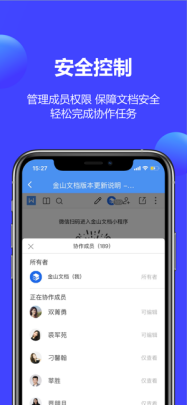 킹소프트 문서 멤버십과 슈퍼 멤버십의 차이점_킹소프트 문서 멤버십과 슈퍼 멤버십 중 어느 것이 적합한가요?
Feb 27, 2024 pm 05:46 PM
킹소프트 문서 멤버십과 슈퍼 멤버십의 차이점_킹소프트 문서 멤버십과 슈퍼 멤버십 중 어느 것이 적합한가요?
Feb 27, 2024 pm 05:46 PM
Kingsoft Docs는 다운로드량이 매우 많은 사무용 소프트웨어입니다. Kingsoft Docs는 모든 사람을 위한 멤버십 버전도 제공합니다. 회원과 최고 회원은 업무 효율성을 높이고 업무 시간을 단축할 수 있습니다. 그렇다면 두 가지 유형의 멤버십의 차이점은 무엇인가요? Kingsoft Document 회원은 기본 멤버십 서비스만 이용하실 수 있습니다. 다음은 자세한 소개와 어떤 멤버십이 더 적합한지 알려드립니다. Kingsoft Document 회원과 슈퍼회원의 차이점 1. Kingsoft Documents 이용 과정에서 슈퍼회원은 업데이트 버전을 이용 시 가장 빠른 속도를 누릴 수 있습니다.
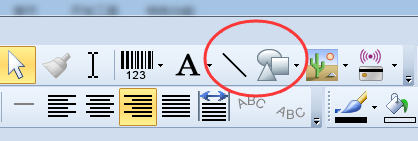 BarTender에서 테이블을 생성하는 방법 - BarTender에서 테이블을 생성하는 방법
Mar 04, 2024 pm 09:30 PM
BarTender에서 테이블을 생성하는 방법 - BarTender에서 테이블을 생성하는 방법
Mar 04, 2024 pm 09:30 PM
많은 사용자가 BarTender 소프트웨어를 사용하고 있지만 BarTender에서 테이블을 만드는 방법을 알고 계십니까? 아래에서는 편집자가 BarTender에서 테이블을 만드는 방법을 살펴보겠습니다. 1. 표는 여러 개의 직선을 이어붙인 것에 불과하므로 BarTender에서는 선 및 모양 도구를 사용하여 표를 그릴 수 있으며, 간단한 표를 다룰 때 일반적으로 이 방법을 사용합니다. BarTender 표의 외부 프레임으로 직사각형을 사용한 후 필요한 가로 및 세로 선을 추가하면 다음과 같은 효과를 얻을 수 있습니다. 3. 또 다른 방법은 필요한 영양 성분 표를 Excel 표에 미리 만든 다음 복사하는 것입니다. 테이블을 직접 붙여넣으세요.
 Word 문서에서 표를 만드는 방법
Mar 18, 2024 pm 02:09 PM
Word 문서에서 표를 만드는 방법
Mar 18, 2024 pm 02:09 PM
제작 튜토리얼: 1. Microsoft Word를 열고, 새 문서를 만들거나 기존 문서를 엽니다. 2. 표를 삽입하려는 위치로 커서를 이동합니다. 3. Word 메뉴 표시줄에서 "삽입" 탭을 찾습니다. 4. "테이블" 버튼을 클릭하고 클릭하면 테이블 그리드가 나타납니다. 5. 테이블 그리드 위에 마우스를 놓고 필요한 행과 열 수에 따라 필요한 그리드 크기를 선택하고 마우스를 클릭합니다. 테이블을 삽입하려면 마우스 왼쪽 버튼을 클릭하기만 하면 됩니다.
 wps를 사용하여 테이블을 만드는 방법-wps를 사용하여 테이블을 만드는 방법
Mar 04, 2024 pm 11:01 PM
wps를 사용하여 테이블을 만드는 방법-wps를 사용하여 테이블을 만드는 방법
Mar 04, 2024 pm 11:01 PM
아직도 많은 친구들이 WPS를 사용하여 테이블을 만드는 방법을 모르므로 아래 편집자가 WPS를 사용하여 테이블을 만드는 방법을 설명할 것입니다. 필요한 경우 한 번 살펴보시기 바랍니다. 1단계: wps 소프트웨어를 열고 상단의 "테이블"을 클릭한 다음 "새 빈 문서"를 클릭합니다(그림 참조). 2단계: wps 테이블을 열고 10개의 행과 6개의 열이 있는 셀 예제를 선택한 다음 도구 모음에서 "필드" 아이콘을 클릭하고 셀에 테두리 선을 추가합니다(아래 그림 참조). 3단계: 첫 번째 줄을 선택하고, 결합된 문장을 사용하고, 결론 단어를 입력합니다(그림 참조). 4단계: 다른 빈 셀에 데이터를 입력합니다. 즉, 간단한 wps 테이블이 생성됩니다(그림 참조). 위의 편집자가 바로 그 사람이다.




